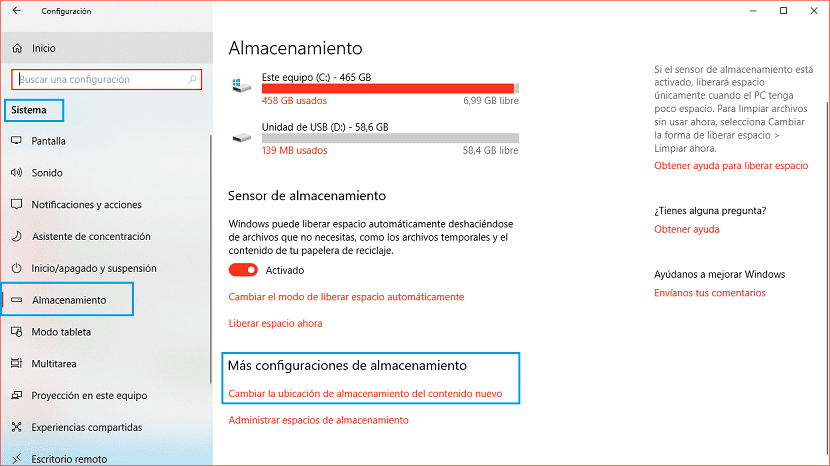
Možnosti, ki nam jih ponuja Windows 10, so v primerjavi s prejšnjimi različicami zelo velike. Če pa govorimo o različici Pro, se število funkcij in funkcij precej poveča. Eden najbolj udarnih je tisti, ki nam omogoča premaknite aplikacije na zunanji trdi disk, ko so nameščeni.
Ta funkcija je zelo podobna tisti, ki jo ponuja operacijski sistem Android za mobilne naprave. Ta funkcija sistema Windows 10 ima enake omejitve kot Android, zato bomo našli različne aplikacije, ki jih nikoli ne bomo mogli premakniti na zunanji pogon. Da bi se izognili tej majhni težavi, lahko Windows nastavimo tako prihodnje aplikacije so nameščene na zunanjem pogonu.
Namestitev aplikacij na zunanji pogon nam omogoča, da imamo na glavnem trdem disku vedno dovolj prostora, tako da je upravljanje operacijskega sistema vedno najbolj optimalno. Za spremenite namestitveno enoto prihodnjih aplikacij ki ga nameravamo namestiti v Windows 10, bomo nadaljevali, kot sledi.
Najprej moramo dostopati do konfiguracije sistema Windows prek bližnjične tipke Windows tipka + io ali prek zagonskega menija s klikom na zobnik, ki je prikazan na levi strani menija. Nato kliknite Sistem> Aplikacije.

Znotraj možnosti Shranjevanje se pomaknemo desno spodaj, do razdelka Več nastavitev pomnilnika. Nato kliknite prvo razpoložljivo možnost: Spremenite mesto shranjevanja za novo vsebino. Nato moramo klikniti na Nove aplikacije se bodo shranile v: in kliknite na pogon, povezan z našim računalnikom v formatu NTFS, kjer bodo nameščene.
Samo ta sprememba vplival bo na vse programe, ki jih namestimo po tej spremembi, ne bo vplival na tiste, ki so že nameščeni v naši opremi. Če hočemo premaknite aplikacije, ki so nameščene v našem računalnikuv Windows Noticias Pripravili smo tudi vadnico, kjer razložimo, kako to storiti.
V sistemu se bodo nove aplikacije shranile v G: (gre za zunanji disk), ko pa ga prenesem, me vedno prenese v C: Bootcamp, vsi ga imajo, tako da prenesem v G :, glasba, video posnetki pa se ne prenese na zunanji disk? oblika zunanjega diska je EXFAT, ali bo treba format spremeniti na zunanji disk? Hvala za vaš odgovor
Na izmenljivi disk želim namestiti programe, kot so pisarniške igre itd., Da gre računalnik hitreje. Ali je priporočljivo?